WIN10默认网关不可用的处理操作步骤,有些朋友使用WIN10时,默认网关不可用。怎么处理呢?下面的文章教程提供了解决WIN10默认网关不可用问题的步骤。
1. 右键单击左下角启动,然后单击设备管理器。
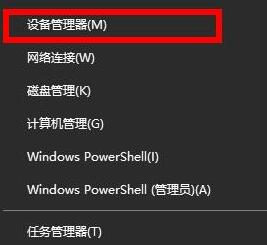
2. 然后向下滚动找到网络适配器。
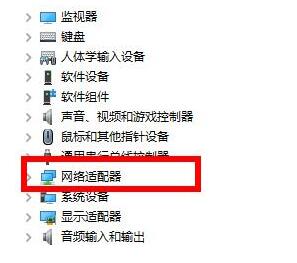
3. 展开它,找到您的网卡,右键单击并选择属性。
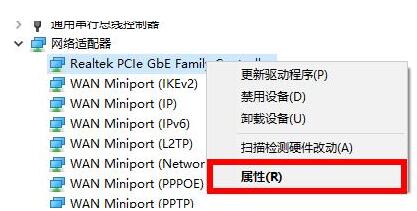
4. 输入属性后,单击电源管理。
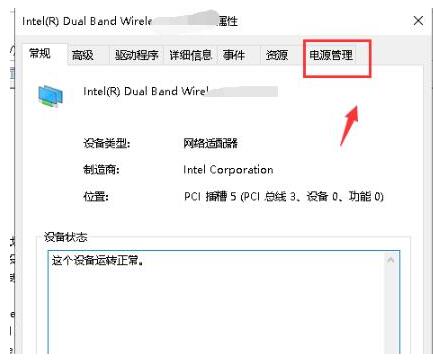
5. 在允许计算机关闭此设备以节省电量之前取消。
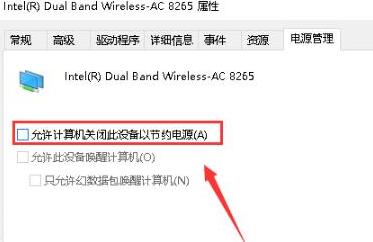
6.再次右键单击左下角启动,然后单击网络连接。
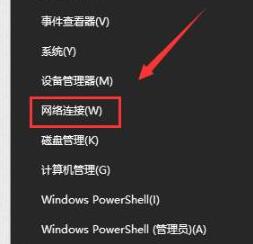
7. 输入设置并单击更改适配器选项。
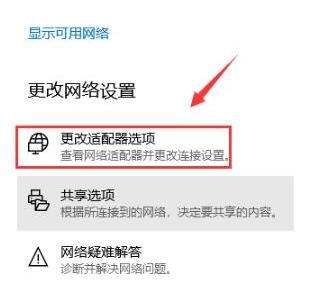
8、进入网络连接后,右键单击网卡连接,选择属性。
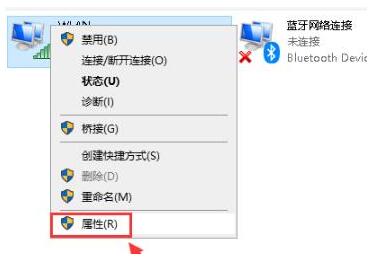
9. 选择您的IPv4 协议并单击“属性”。
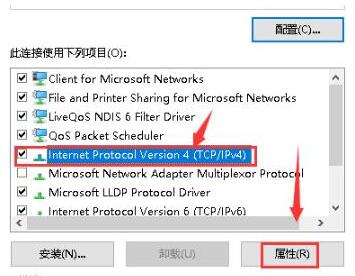
10. 将所有IP地址和DNS服务器更改为自动获取,然后单击“确定”。
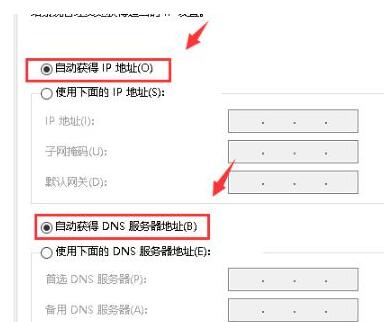
快来学习一下WIN10中默认网关不可用的处理步骤。绝对会对大家有所帮助。
WIN10默认网关不可用的处理操作步骤,以上就是本文为您收集整理的WIN10默认网关不可用的处理操作步骤最新内容,希望能帮到您!更多相关内容欢迎关注。








